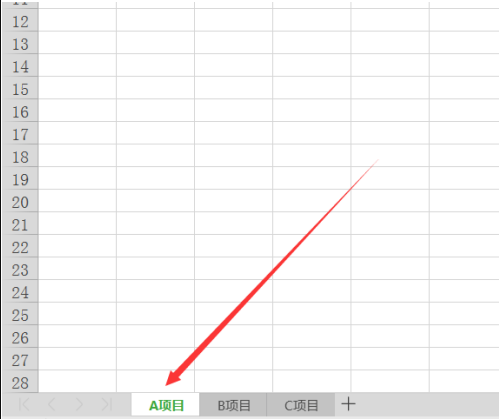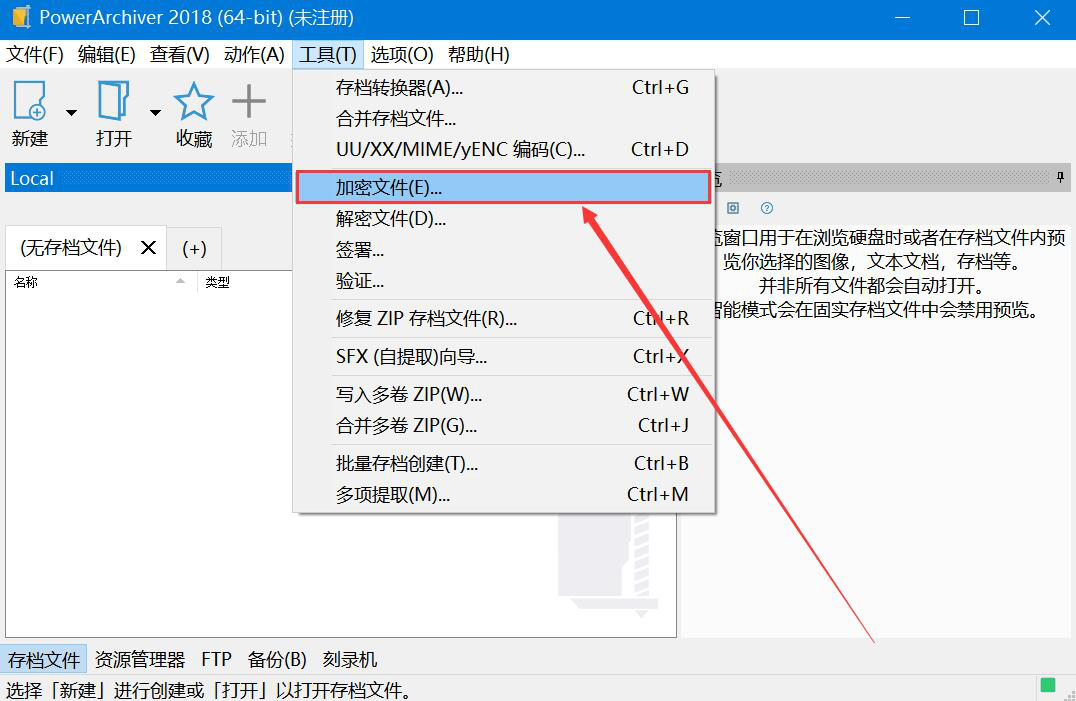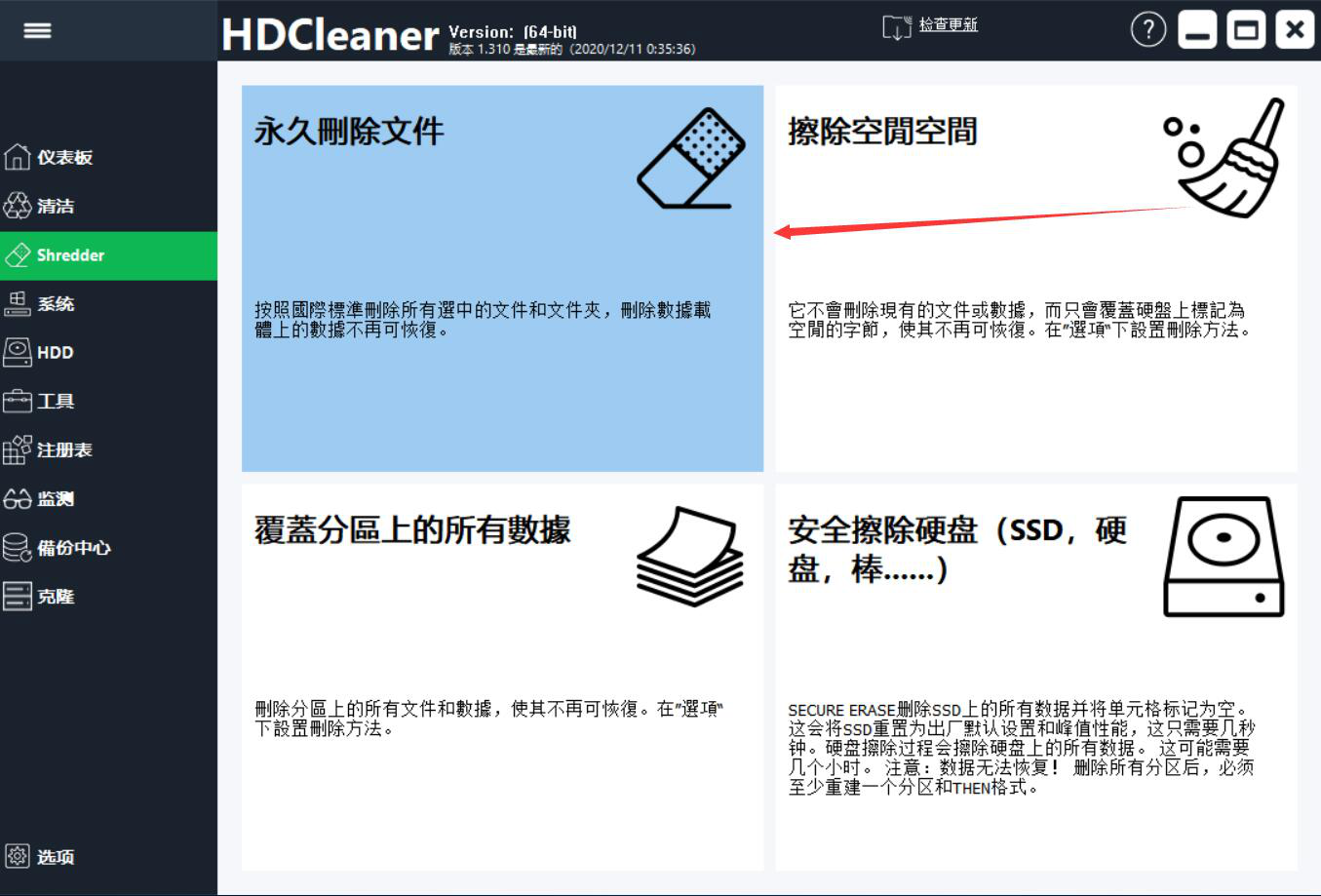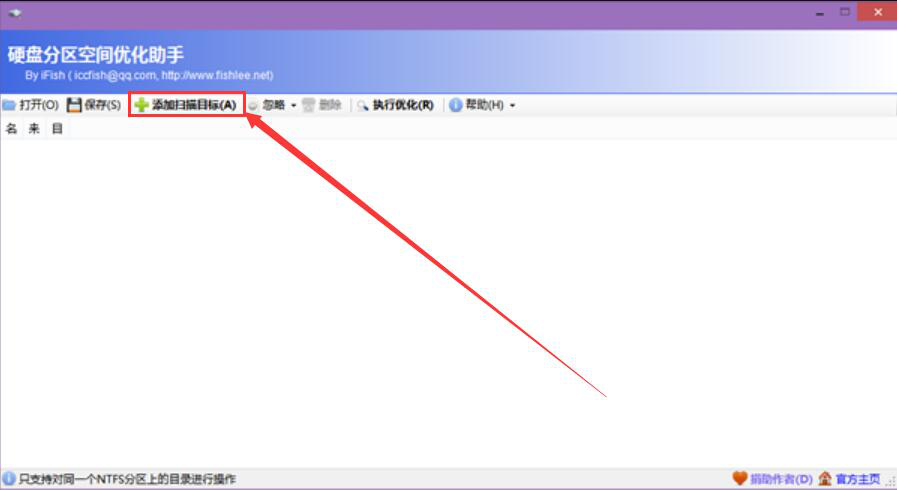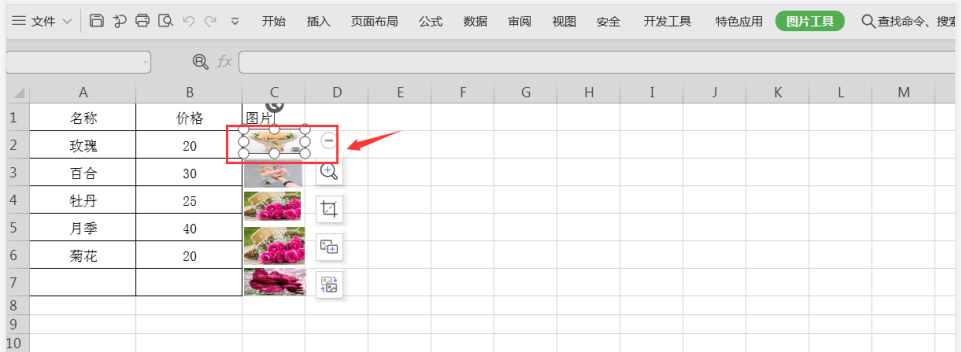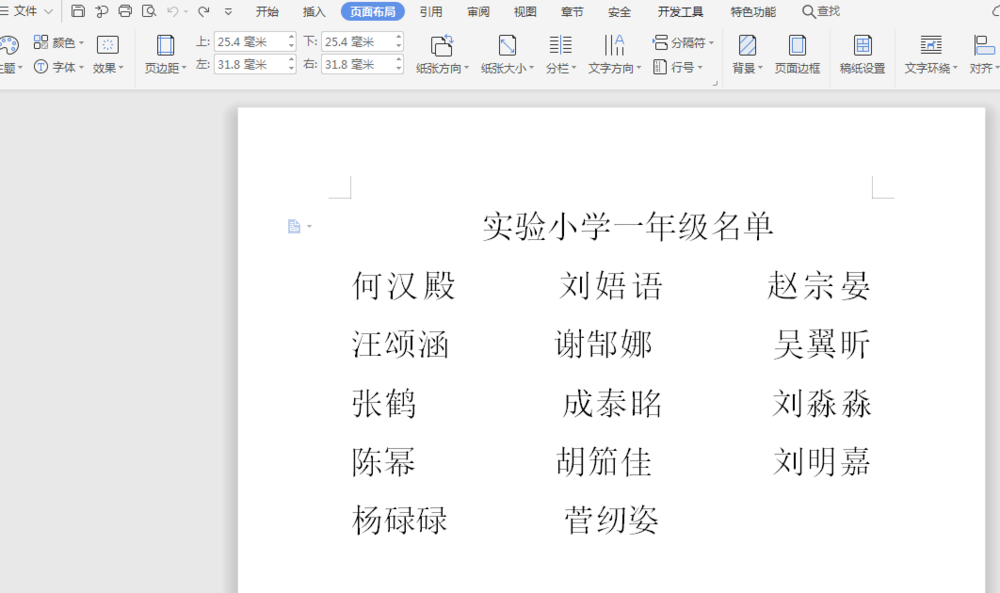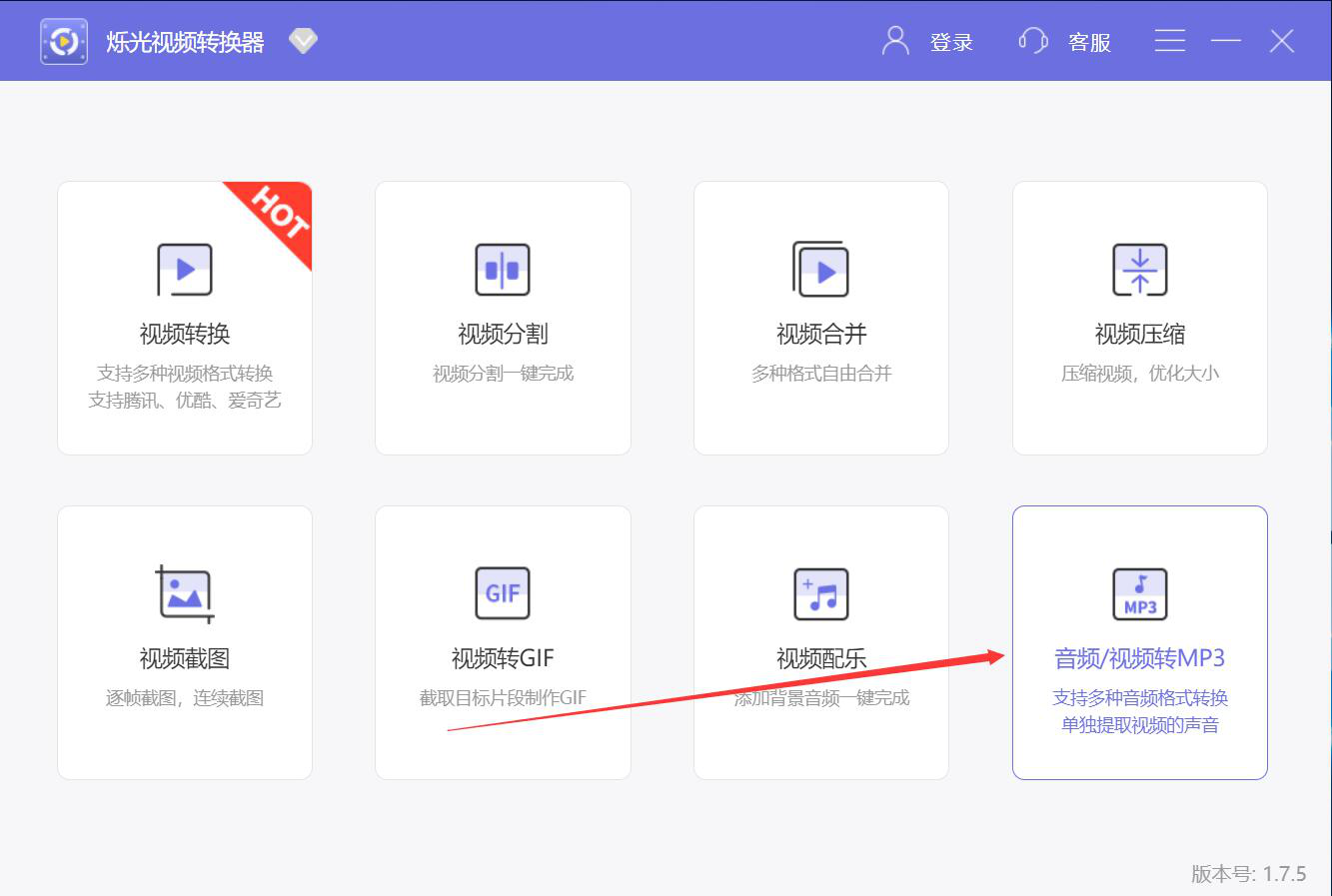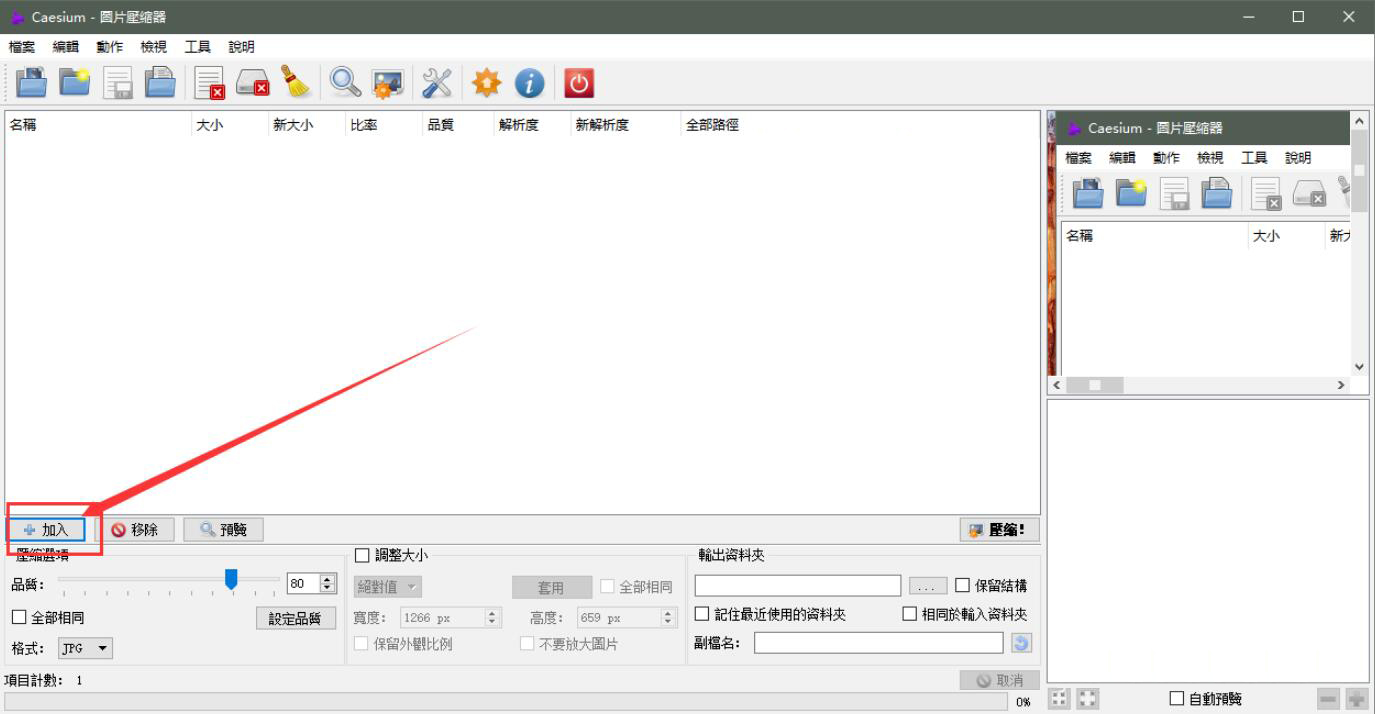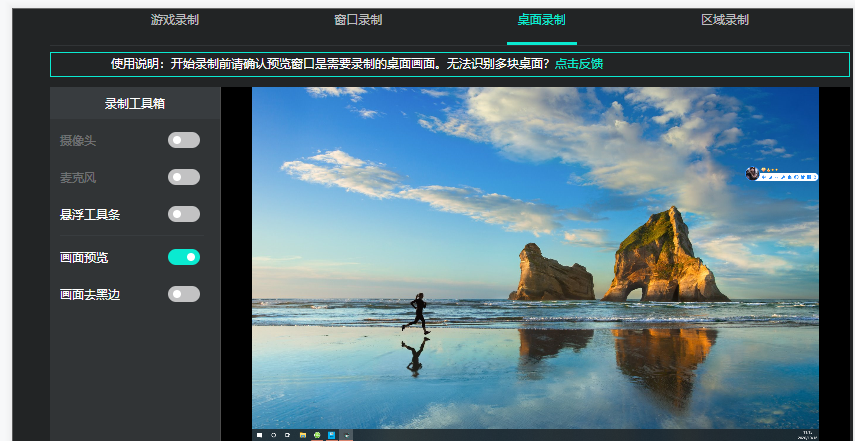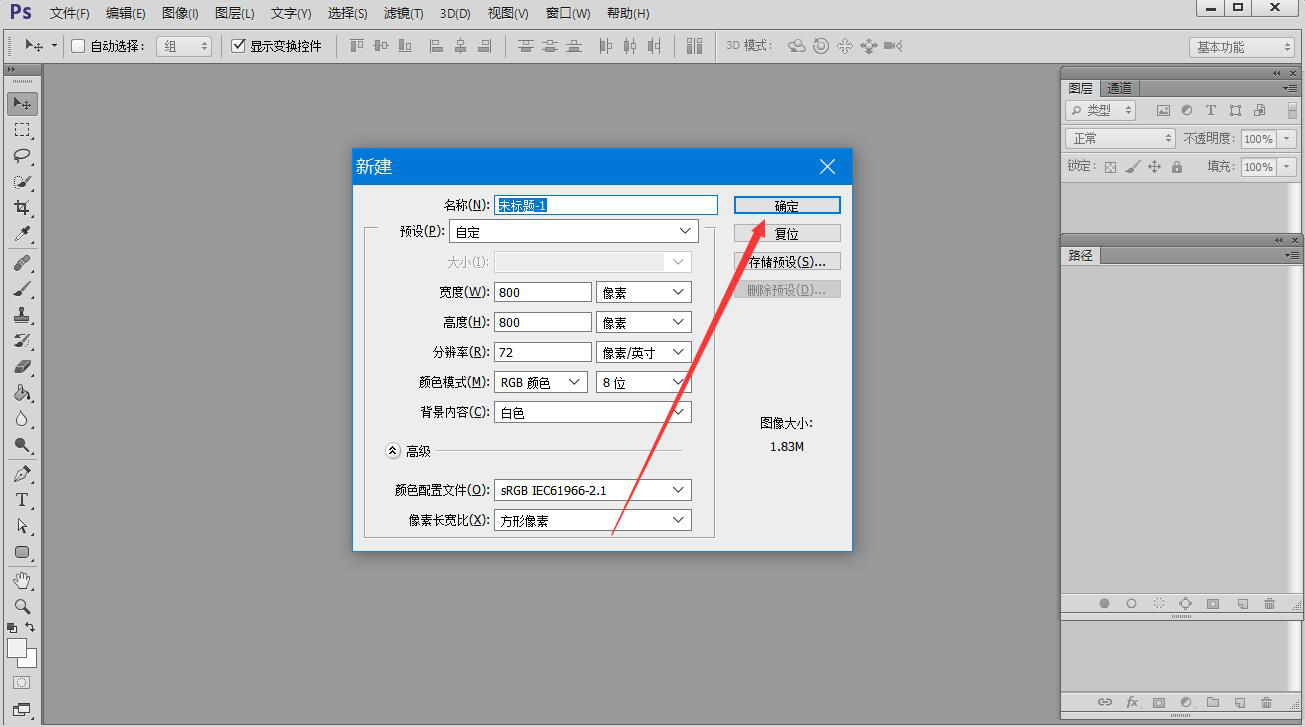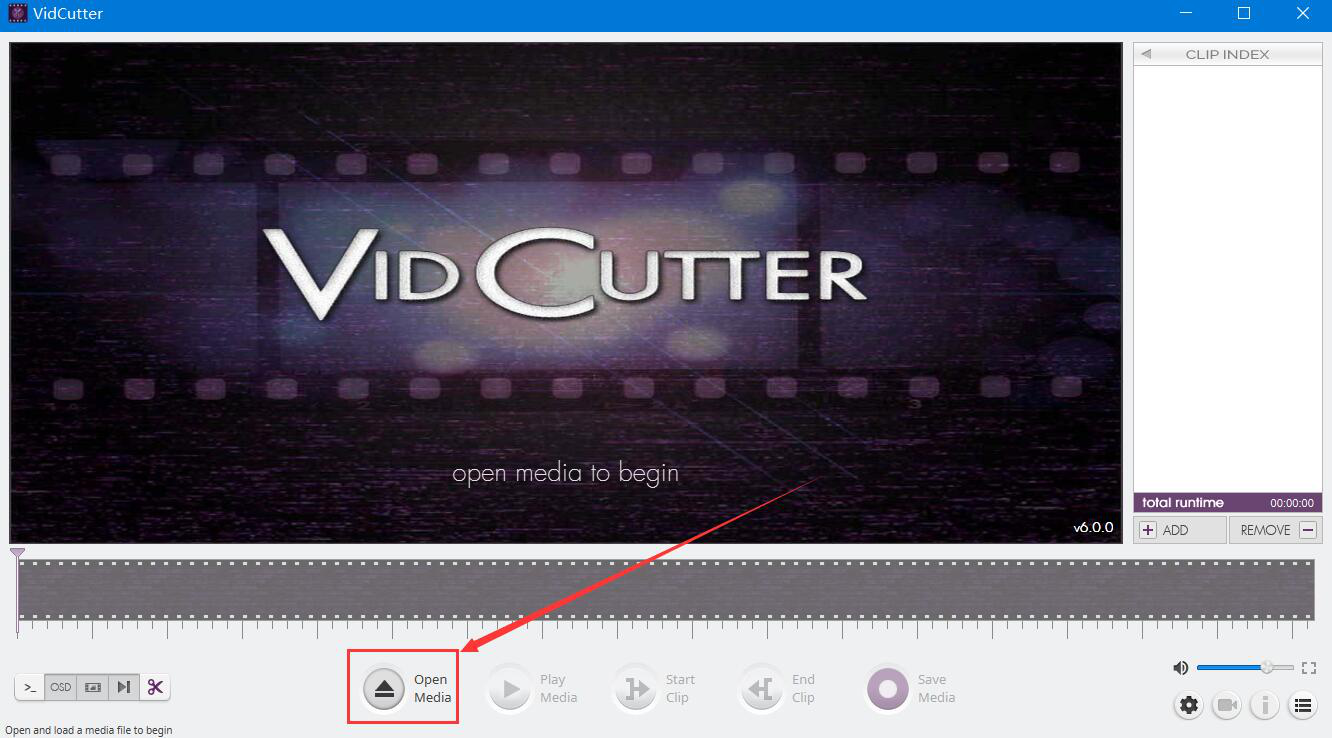视频拍摄角度不对怎么办?QVE视频转换器旋转视频角度教程
发表时间:2021-01-02 13:17来源:网络发布:小屋
很多人拍视频的时候,由于缺乏拍摄的技巧,或者由于条件的限制,导致拍出来的视频角度不对,带来了不愉快的观影体验。为了解决这问题,我们可以用QVE视频转换器旋转视频,将视频调到最适合的角度。考虑到很多人不懂如何操作,下面就为大家讲解QVE视频转换器如何旋转视频。

QVE视频转换器如何旋转视频?
1、首先,我们打开QVE视频转换器,切换至“视频旋转”操作界面,并点击“添加文件”按钮。
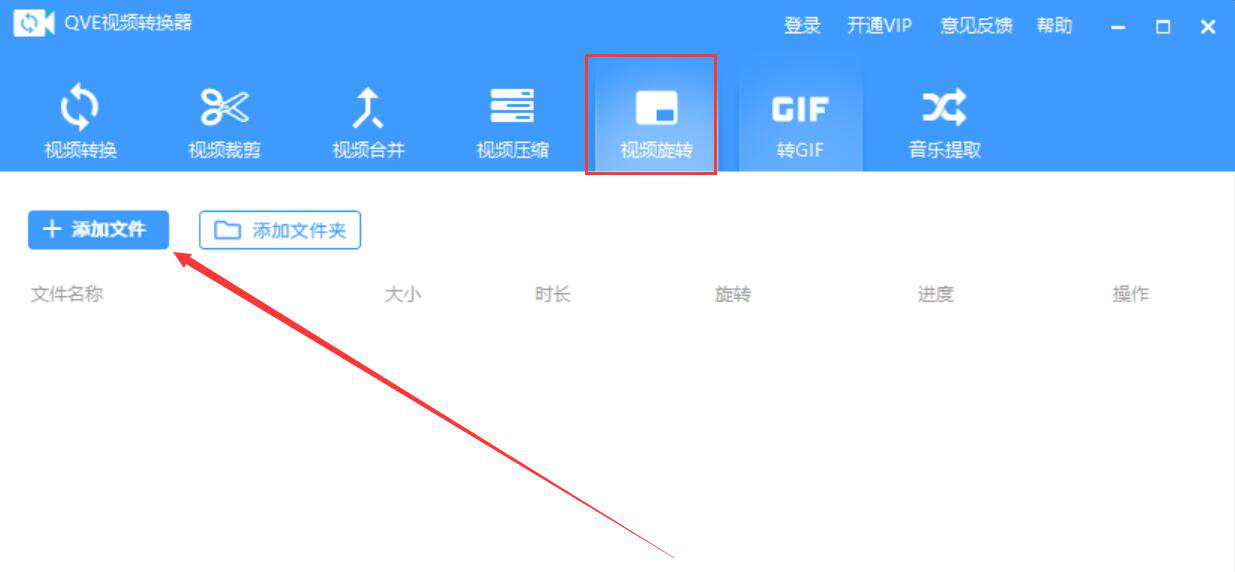
2、在弹出的窗口中,我们选择需要QVE视频转换器旋转的视频,并点击“打开”按钮。
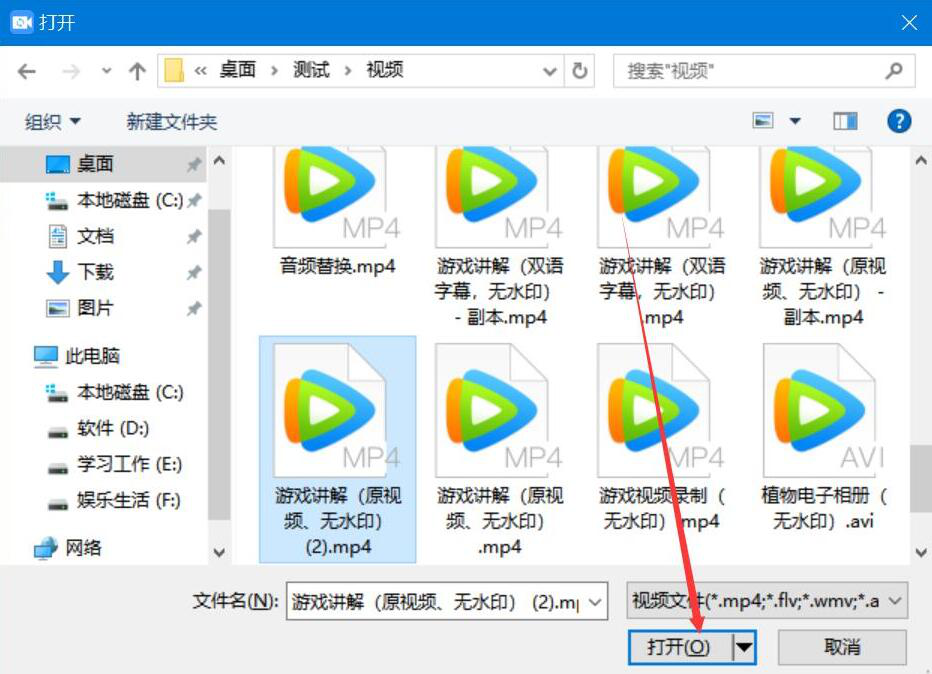
3、然后,回到QVE视频转换器的视频旋转界面,我们根据自己的需要选择视频旋转的角度。
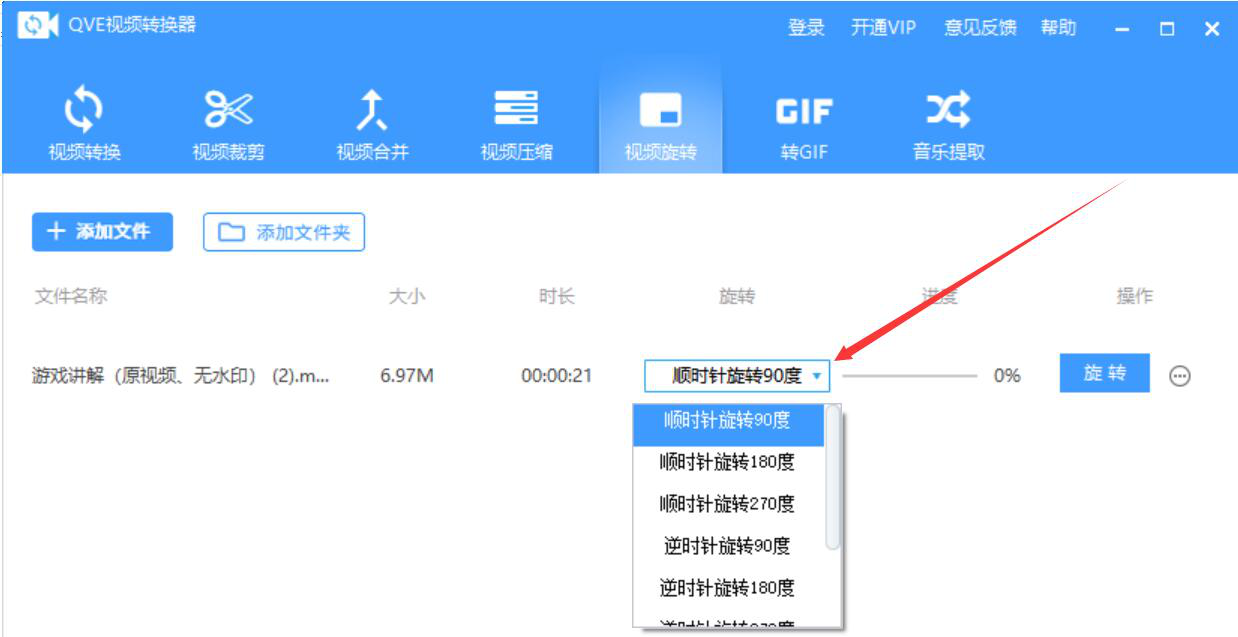
4、视频旋转的角度设置好了,我们点击界面中的“旋转”按钮,QVE视频转换器便开始旋转视频。
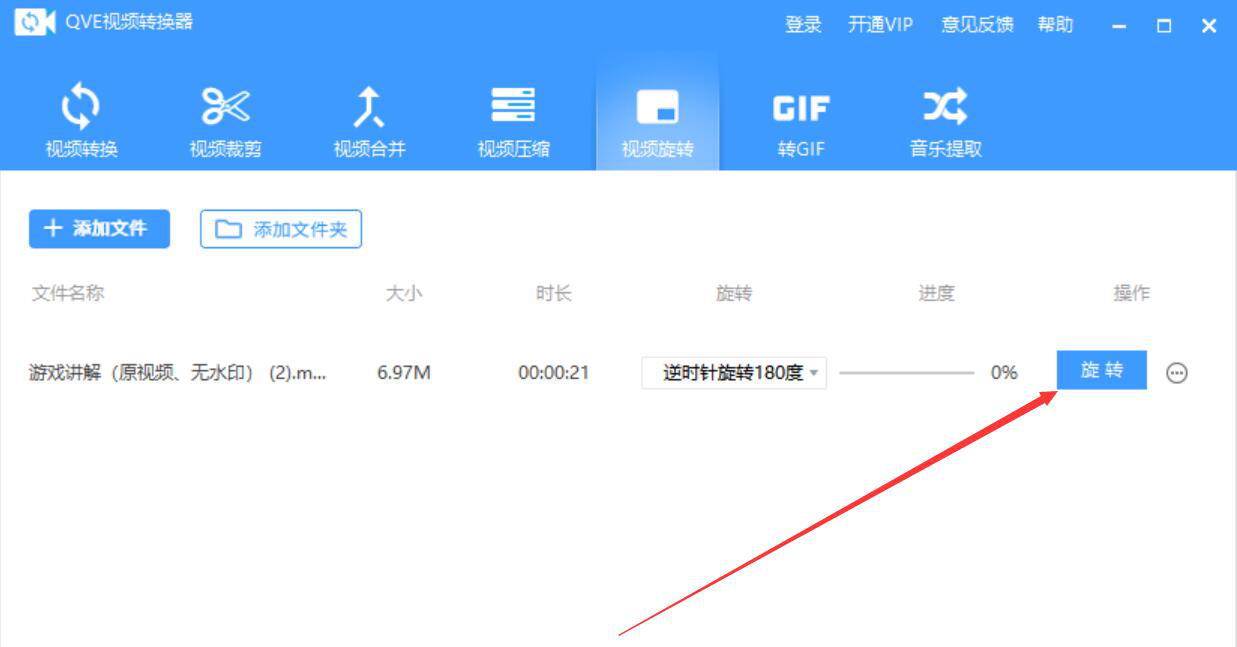
5、接下来,我们在QVE视频转换器界面中,便可以了解视频旋转的具体进度,如下图所示。
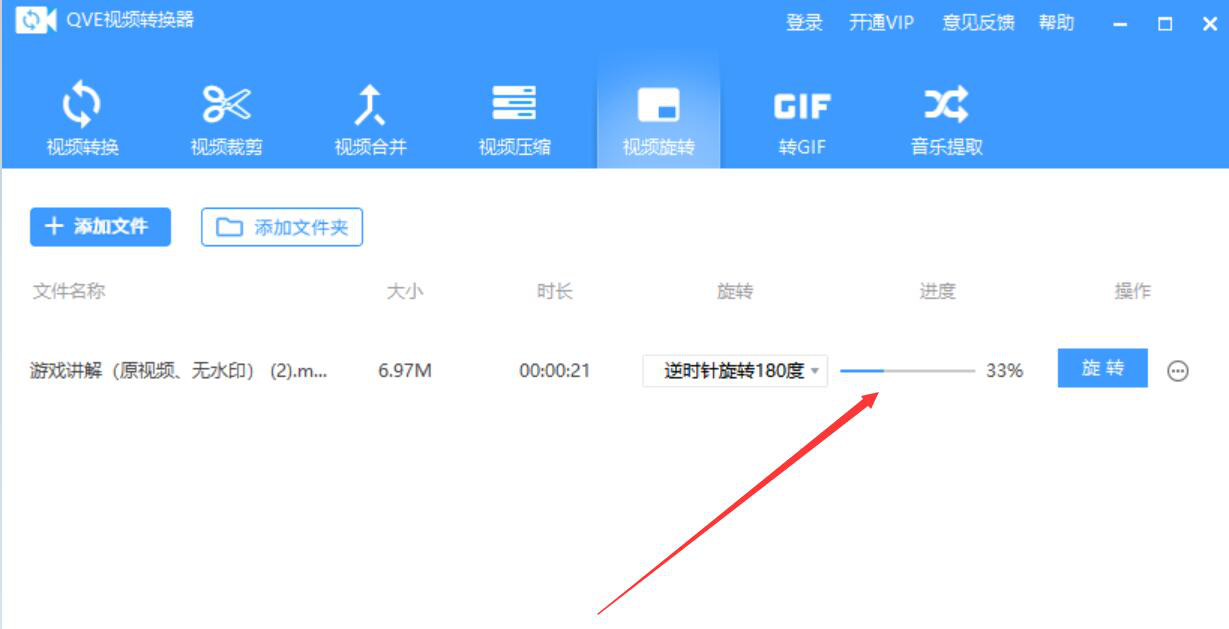
6、最后,进度显示100%,说明QVE视频转换器成功地旋转了视频,我们点击如下图的“…”按钮,并在弹出的列表中点击“打开目录”选项,即可打开旋转好的视频。
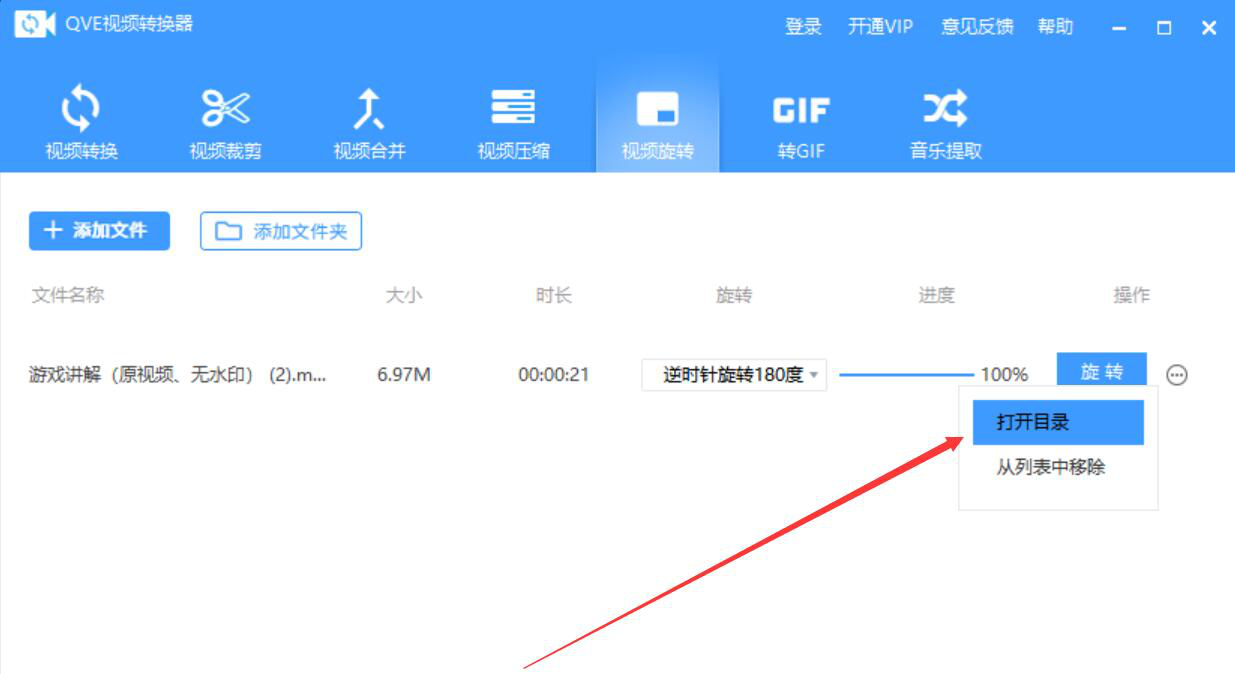
当拍摄的视频角度不对时,我们不用重新拍,直接用QVE视频转换器旋转视频就可以了,它有很多种旋转角度可以选择,能满足视频角度处理的需求。
知识阅读
软件推荐
更多 >-
1
 Office2010打开慢速度怎么办?
Office2010打开慢速度怎么办?2013-11-15
-
2
如何将WPS演示文稿中的多张幻灯片打印在一张纸上?
-
3
没有截图工具怎么办?WPS表格2013同样可以完成
-
4
office2013在哪下载? Office 2013 各国语言版下载大全
-
5
WPS演示2013中的排练计时功能使用方法介绍
-
6
在指定WPS演示2013幻灯片页面停止播放背景音乐
-
7
Office2013密钥免费领!Office2013激活教程
-
8
什么是Visio? Office Visio是什么?
-
9
高效工作必备!Office 2010操作小技巧
-
10
PDF电子表格的应用特性与优势